网站首页百科全书 >正文
导读目前大家应该是对大白菜win7(用大白菜u盘如何装原版win7系统)比较感兴趣的,所以今天好房网小编CC就来为大家整理了一些关于大白菜win7(...
目前大家应该是对大白菜win7(用大白菜u盘如何装原版win7系统)比较感兴趣的,所以今天好房网小编CC就来为大家整理了一些关于大白菜win7(用大白菜u盘如何装原版win7系统)方面的相关知识来分享给大家,希望大家会喜欢哦。大白菜win7(用大白菜u盘如何装原版win7系统)
网上虽然有很多ghos封装系统,但是大部分用户还是喜欢安装原版win7系统来使用,而U盘装机方式则是最普遍又简单的,那么要借助U盘启动盘制作工具,大白菜U盘就很不错,那么用大白菜u盘如何装原版win7系统, 接下来就给大家带来大白菜U盘安装原版win7系统教程。
相关事项:
如果是新电脑或系统已经损坏,制作大白菜U盘需使用另一台可用的电脑
如果内存3G及以下32位系统,内存4G及以上,选择64位系统
安装前需备份C盘和桌面文件,如果系统损坏,则进入PE备份
系统崩溃无法启动如何从pe进入系统备份C盘和桌面重要文件
一、所需工具
4G及以上U盘:制作大白菜u盘启动盘的方法
激活工具:小马win7激活工具
系统镜像下载:win7官方原版镜像iso文件下载地址(32位/64位)
启动设置:怎么设置开机从U盘启动
分区教程:大白菜u盘装系统给硬盘重新分区的方法
二、大白菜U盘安装原版win7步骤如下
制作好大白菜U盘之后,将原版win7系统iso镜像直接复制到到大白菜U盘根目录中;

插入U盘重启后,不停按F1F11或Esc等按键,在弹出的启动菜单中选择USB选项,回车;
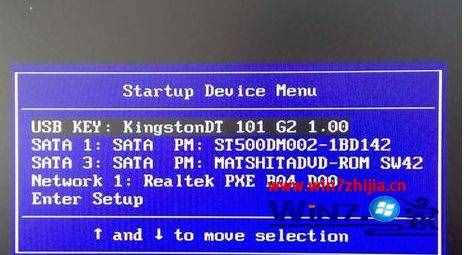
启动进入大白菜主菜单,选择【02】回车,运行PE系统;
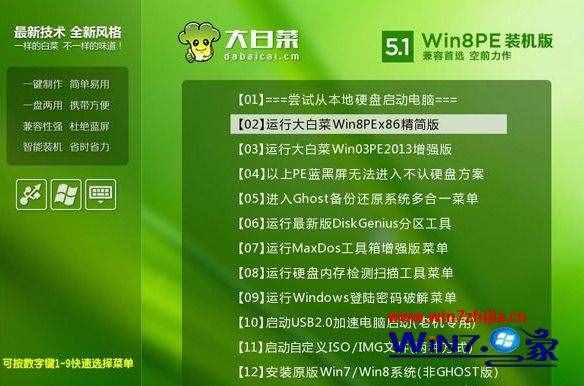
如果要分区,打开DG分区工具,点击快速分区,设置分区数目和大小,执行分区;

双击打开【大白菜一键装机】,映像路径直接选择原版win7 iso文件,点击下拉框,选择win7版本;
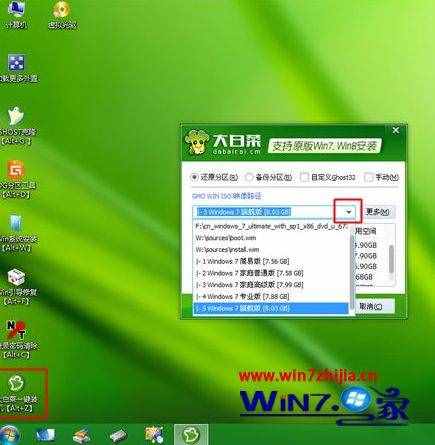
版权说明:本文由用户上传,如有侵权请联系删除!
- 上一篇:dnf男散打装备(DNF男散打2021最强毕业装备推荐)
- 下一篇:最后一页
猜你喜欢:
- 2022-06-17dnf男散打装备(DNF男散打2021最强毕业装备推荐)
- 2022-06-17运动会入场式创意(校运入场式惊艳 创意十足)
- 2022-06-17电脑k歌麦克风(全民k歌电脑版检测不到麦克风)
- 2022-06-17qq视频没声音怎么办(QQ视频没声音解决方法)
- 2022-06-17怎么拒绝公婆探望宝宝(是否可以拒绝婆婆探视孩子)
- 2022-06-17租门店合同还没到期怎么赔偿(租的房子合同没到期可以退吗)
- 2022-06-17违法发包有哪几种情形(违法发包的情形有什么)
最新文章:
- 2022-06-17今日更新windows10开机密码忘了怎么办 这个办法很常见
- 2022-06-17dnf男散打装备(DNF男散打2021最强毕业装备推荐)
- 2022-06-17今日更新电脑Win截图快捷键 这些常识要熟知
- 2022-06-17今日更新win键是哪个 有哪些作用呢
- 2022-06-17今日更新win10系统怎么装wps 原来这么的简单
- 2022-06-17今日更新苹果xr运行内存多大 深入了解iphone
- 2022-06-17今日更新苹果扣费怎么退款 退款方法
- 2022-06-17今日更新小米手环充不进去电怎么回事 寻找原因
- 2022-06-17运动会入场式创意(校运入场式惊艳 创意十足)
- 2022-06-17今日更新苹果手机红包来了提示音在哪里 来看看咯
- 2022-06-17今日更新苹果手机定位关闭后还能追踪吗 了解GPS
- 2022-06-17今日更新苹果无法新建联系人 恢复功能
- 2022-06-17今日更新苹果手机升级内存 不升级原因
- 2022-06-17今日更新苹果几是双卡双待 了解iphone
- 2022-06-17今日更新苹果长截屏的方法 iphone的小功能
- 热点推荐
- 热评文章

 渝公网安备
渝公网安备